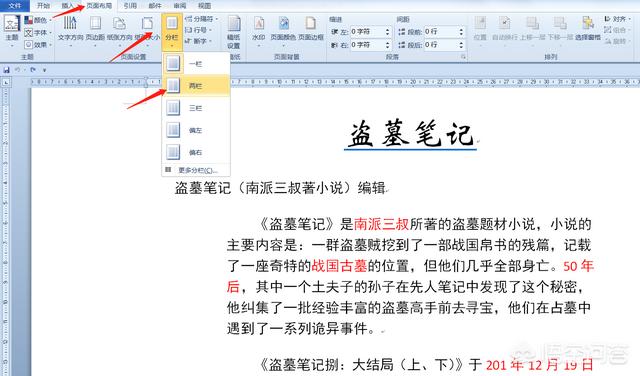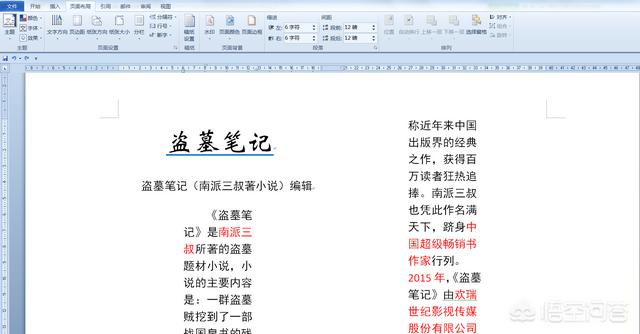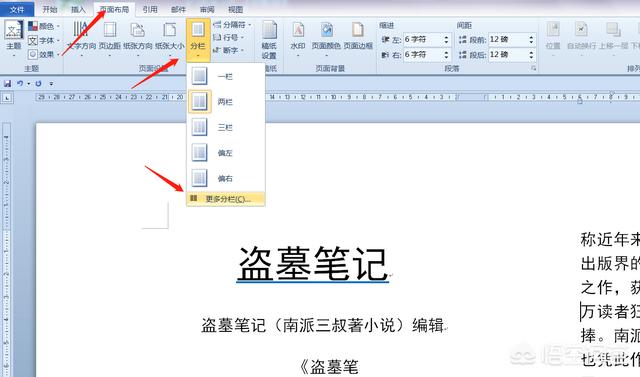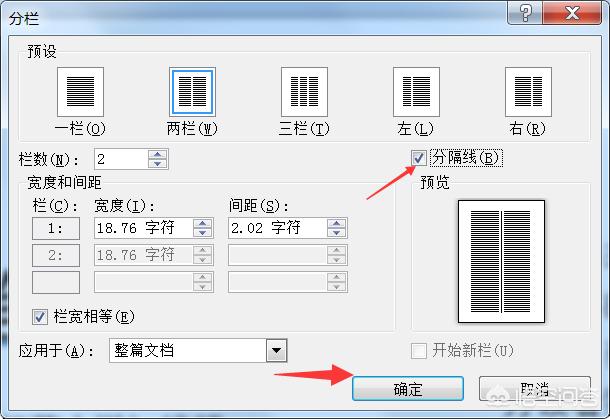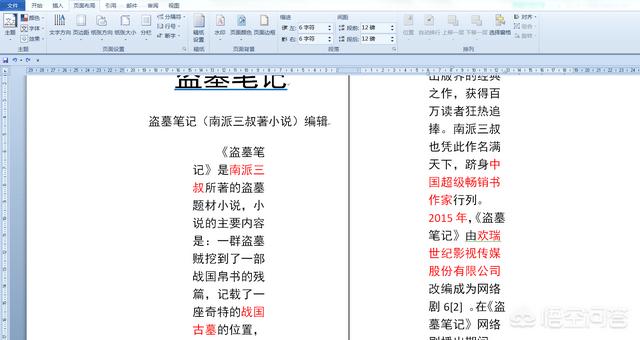经常我们在处理Word文档进行分栏后,需要看到一条类似分界线的分割线,如何操作呢?下面我们一起来看看具体操作步骤。
首先,我们在页面布局菜单中找到分栏并选择需要的样式,如下图所示:
这个时候分栏操作就完成了,但是根据需要,有的时候我们需要分割线,怎么操作呢?
我们来操作一下。
在页面布局的分栏中点击更多分栏,如图所示:
会出现分栏窗口,勾选分割线并点击确定,如图所示:
分割线的操作就完成了!
肿么样!学会了没?
阅读前请先查看【免责声明】本文内容由互联网用户自发贡献,该文观点仅代表作者本人,本站仅供展示。如发现本站有涉嫌抄袭侵权/违法违规的内容,请发送邮件至 1217266901@qq.com 举报,一经查实,本站将立刻删除。 转载请注明出处:https://www.jingfakeji.com/tech/89131.html